То, что VPN-подключения и частные виртуальные сети сегодня используются повсеместно, напоминать, наверное, не стоит. Однако мало кто знает, как отключить VPN не то что в разных операционных системах и приложениях, но и на разных устройствах. Именно поэтому многим пользователям стоит восполнить такой пробел в знаниях. В качестве дополнительного материала будет представлено решение по обеспечению безопасности VPN-подключений, что иногда может пригодиться.
Как отключить VPN в разных системах, приложениях и устройствах: общая информация
Вообще, если разобраться, практически все решения по деактивации VPN-соединения условно можно свести к нескольким базовым методам.
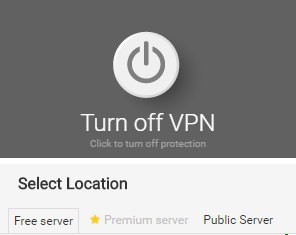
Так, например, на любом мобильном девайсе или в среде Windows достаточно просто нажать на кнопку отключения от Сети. Для более полного решения вопроса «как отключить VPN» можно использовать и более кардинальные методы, связанные с удалением подключения или соединения, которое запоминалось мобильным девайсом. Но это только общие принципы. Далее рассмотрим наиболее распространенные ситуации, в которых может понадобиться деактивация VPN.
Как отключить VPN в Windows-системах в десятой модификации
И первым делом рассмотрим методику деактивации соединения в стационарных системах, а в качестве примера возьмем именно десятую модификацию, поскольку ее инструментарий намного шире систем-предшественниц.
Итак, как уже говорилось, самое простое состоит в том, чтобы кликнуть на значке VPN-соединения в системном трее и из меню выбрать отключение.
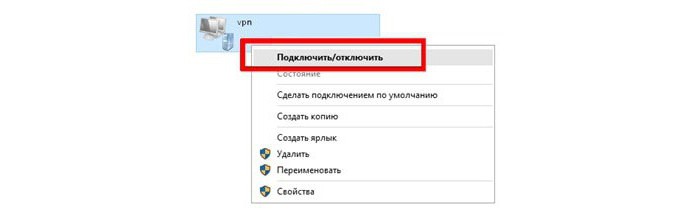
Аналогичный результат можно получить, если войти либо в раздел сетевых подключений в классической «Панели управления», либо использовать для этого соответствующие пункты меню параметров.
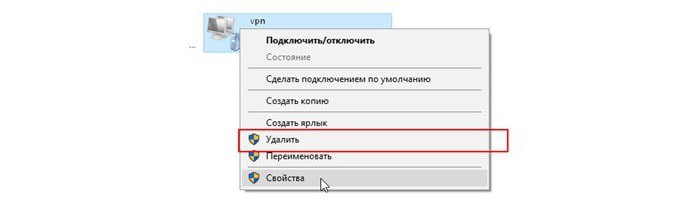
Но бывает и так, что отключить VPN бывает недостаточно – нужно еще и избавиться от созданного подключения. Нет ничего проще. В разделе сетевых подключений при вызове контекстного меню через ПКМ на выбранном соединении нужно использовать не отключение, а удаление. Точно такие же действия производятся в профилях VPN.
Отключение VPN в браузерах
Что касается браузеров, в которых VPN-клиент имеется в предустановленном виде, то и тут все просто. Например, в той же «Опере» иконка VPN находится слева от адресной строки на главной панели.
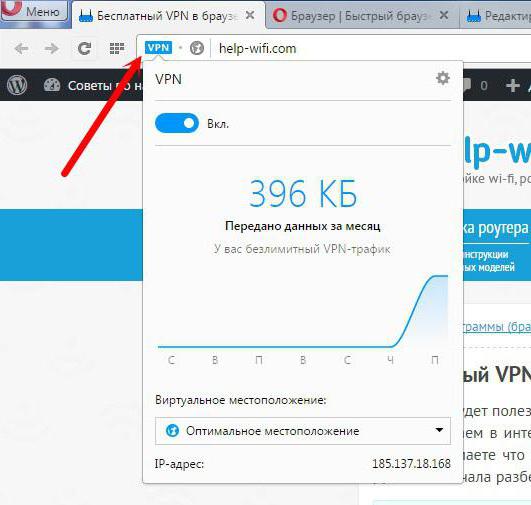
Сначала левым кликом вызывается меню клиента, а затем ползунок активности устанавливается в выключенное положение.
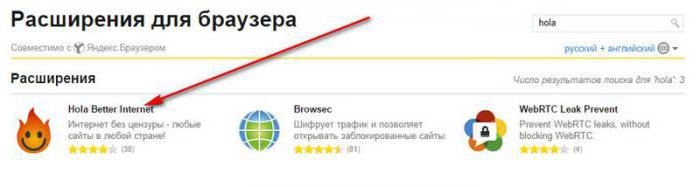
Как отключить VPN в «Яндекс-браузере»? Тоже ничего особо сложного нет. Суть вопроса сводится к тому, чтобы деактивировать устанавливаемые в качестве VPN-клиента расширения и дополнения (Hola, ZenMate и др.). Поскольку они, подобно клиенту «Оперы», выносят свои иконки на главную панель, достаточно просто кликнуть по ним, чтобы сменить статус. Чтобы полностью избавиться от них, в разделе расширений установленные дополнения нужно просто удалить.
Деактивация VPN на мобильных устройствах
В мобильных девайсах для создания VPN-подключения такого типа можно использовать либо встроенные средства самой системы, либо дополнительные апплеты. Опять же, как и в случае с Windows, можно ограничиться обычным отключением или деактивацией установленных приложений (или их полным удалением).

Это все, что касается общих действий по удалению. Теперь рассмотрим, как отключить VPN на iPhone. Сначала необходимо войти в раздел основных настроек и выбрать сеть. В следующем окне следует выбрать подключение, подлежащее удалению, войти в его настройки и тапнуть по соответствующей кнопке.
В Android-устройствах при удалении можно использовать дополнительный параметр «Забыть эту сеть», чтобы избавиться от всех сохраненных данных конфигурации. Такой подход применим в ситуациях, когда с виртуальными сетями наблюдаются проблемы, в частности, это касается ошибок подключения.
Предотвращение VPN-утечки DNS
Как отключить VPN в разных ситуациях, разобрались. Теперь несколько слов об одном из важнейших вопросов, который напрямую к рассматриваемой теме отношения не имеет, однако играет ключевую роль в обеспечении безопасности создаваемых подключений.
Тут проблема в том, что создать VPN-соединение в Windows проще простого. Но надеяться на то, что весь шифруемый траффик будет находиться в полной безопасности, не приходится. Основная проблема состоит в активации системой технологии многоадресного разрешения имен (Smart Multi-Homed Name Resolution), при котором задействуются все доступные сетевые адаптеры, установленные в системе, что позволяет ускорить DNS-запросы. Как раз именно они и могут быть переданы вне защищенного соединения.
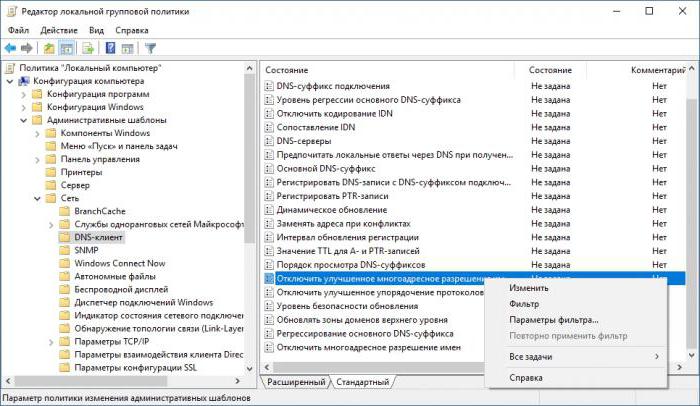
Наиболее простой методикой отключения этой службы является использование групповых политик (gpedit в консоли «Выполнить»). В редакторе нужно найти соответствующий компонент отключения, войти в редактирование настроек (двойной клик или меню ПКМ) и установить статус «Включено». Не путайтесь, потому что здесь включенное состояние в параметрах соответствует деактивации выбранного компонента. После этого необходимо сохранить изменения и произвести перезагрузку.
Краткий итог
В принципе, вопросы по поводу того, как отключить VPN в совершенно отличающихся между собой ситуациях, можно считать исчерпанными. По большому счету, все, что было написано выше, можно уложить в одну фразу: «VPN можно или отключить, но оставить соединение нетронутым для дальнейшего использования, или удалить целиком и полностью».
Что же касается отключения утечки DNS, знание алгоритма действий по решению данной проблемы пригодится только в том случае, если VPN-соединение не удаляется, а будет использовано в дальнейшем. Согласитесь, а ведь многие об этом не то что не знали, но и не предполагали, что в Windows такая функция активирована по умолчанию. Задумка вроде бы и неплохая (ускорение запросов), а вот реализация оставляет желать лучшего.
Источник: fb.ru
Нужно ли отключать VPN на телефоне

В последнее время VPN-сервисы стали очень популярны среди россиян. Их используют, чтобы обойти блокировки или получить доступ к приложениям, ушедшим с российского рынка. Многие до сих пор не знают, как пользоваться VPN на телефоне и нужно ли его отключать.
19 ноября 2022 года Гаджеты
2 минуты, 25 секунд читать

Аббревиатура «VPN» переводится с английского как частная виртуальная сеть. Это сервис, соединяющий пользователя с запрашиваемым ресурсом. Также он зашифровывает юзерский трафик так, чтобы его нельзя было перехватить.
Что станет, если не выключать VPN
От расположения VPN-сервера зависит страна, через которую ресурс воспринимает своего клиента. Зачастую VPN используют, чтобы избегать блокировок различных сервисов, прикидываясь жителем другой страны, где нет соответствующих ограничений.
Многие иностранные интернет-ресурсы стали недоступны в России и тогда пользователей выручает VPN. Благодаря ему можно наслаждаться просмотром видеоконтента на Netflix или послушать музыку на Spotify, опубликовать любимые фото в Instagram (принадлежит Meta, которая запрещена в РФ).
VPN: оставлять или отключать?
Во-первых, включенный VPN никак не вредит вашему устройству и безопасности ваших личных данных. Напротив, он дополнительно защищает трафик, шифруя его и препятствуя перехвату.
Во-вторых, деятельность VPN-сервисов практически не влияет на автономность смартфона.
В-третьих, активная работа VPN может быть, наоборот, пойти на пользу. Она сможет обезопасить при подключении к незашифрованным локальным сетям Wi-Fi. Когда соединение не защищено паролем – повышается вероятность взлома вашего устройства с последующей кражей персональных данных.
Когда нужно его выключать
· При использовании российских сайтов, сервисов и стриминговых платформ
На некоторые из них нельзя зайти при активном VPN или просто невозможно выполнить ряд необходимых действий. Иногда отечественные ресурсы не «видят» VPN, однако для их стабильной работы лучше заходить туда без него.
· При использовании другого VPN-сервиса
Сотрудники крупных организаций работают через внутренний корпоративный VPN. Например, у Сбербанка есть фирменный сервис, который не дает активировать второй VPN. Таким образом работодатель всегда знает ваше местонахождение. У обычного интернет-пользователя не получится обойти эту систему и подключиться через другой сервис.
При этом можно получить доступ к российским серверам с использованием VPN, если вы подключаетесь к местным серверам. Как пример, VPN 1.1.1.1 способен зашифровать ваше соединение, не изменяя при этом страну подключения. Так ваше соединение защищено от посторонних, а все ресурсы доступны и стабильно работают.
Источник: bezlimit.ru
Постоянная VPN на Android
Для доступа извне к ресурсам в локальной сети обычно используют обратный прокси (reverse proxy) или VPN. В материале описываются странности и методы их обхода при настройке Always-on (постоянного) VPN на Android.
Евгений Боздаганян
Read more posts by this author.
Евгений Боздаганян
17 апр. 2021 • 7 min read
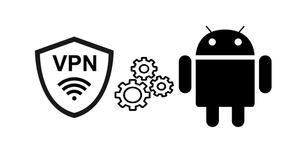
VPN • Android • Конфигурирование • Безопасность • Proxy • Компьютерные истории • Истории
Ресурсы локальных сетей и доступ к ним
Время от времени я возвращаюсь к теме VPN — виртуальной частной сети. Делаю я это по нескольким причинам. Главные, конечно, приватность и безопасность. или, может лучше, в обратном порядке: безопасность и приватность. Есть в этом, также, определённый момент отсутствия знаний. Сейчас попробую пояснить.
Я не устаю напоминать, что использую некоторое количество self-hosted сервисов. Достаточно часто я «выставляю» их интерфейс наружу — делаю я это потому, что такой подход облегчает доступ к реализованному в этих сервисах функционалу. При этом, я стараюсь как-то обезопасить и себя, и сервисы, поэтому перед всеми этими WebUI использую «обратный» прокси (reverse proxy).
Обычно, конфигурирование этого прокси [1] для обеспечения доступа к сервисам, не представляет проблем. Но, время от времени, я сталкиваюсь со сложной (возможно, только для меня) задачей. И если, за какое-то резонное время, у меня не получается её решить (самостоятельно ли, с помощью Гугла ли), я вспоминаю, что альтернативой является VPN .
Об одну из таких задач я споткнулся совсем недавно. У меня, достаточно давно, реализован доступ к административному интерфейсу моего домашнего роутера. При этом, на даче у меня тоже есть роутер, да не один. Недавно я провёл работы по объединению домашней и дачной сетей — при помощи SoftEther VPN.
К сожалению, все свои задумки мне реализовать не удалось (надеюсь, что пока), но уже сейчас я могу из домашней сети, без каких бы то ни было танцев с бубнами, открыть web интерфейс дачных MikroTik-ов. Что за танцы с бубнами? Ну те, которые приходится исполнять из-за отсутствия «белого», пусть даже «динамического», IP адреса на даче.
Доступ извне при помощи обратного прокси
Как говорится, не было забот. После того, как дотянуться до интерфейса MikroTik -ов из домашней сети стало так же просто, как и до интерфейса Keenetic-а, у меня зачесались руки обеспечить этот доступ через свой обратный прокси. Ну, чтобы, находясь за пределами своих локальных сетей, можно было бы без подключения к VPN , вбив адрес в браузере на планшете, посмотреть, как чувствуют себя дачные роутеры. И тут, достаточно неожиданно, выяснилось, что обычный мой подход не срабатывает.
Несколько слов о том, что это за подход такой [2] . Раньше я использовал для доступа к домашнему роутеру домен третьего уровня, и, так как на него у меня выпущен сертификат Let’s Encrypt (мой обратный прокси ещё и терминирует SSL трафик), я решил оставить домен, как есть. Ну а раз теперь количество роутеров увеличилось, то я решил, что устройство, к которому идёт обращение, буду определять через путь, ну, например, my.domain.com/keenetic для домашнего Keenetic -а, а my.domain.com/mikrotik-1 для MikroTik -а, выполняющего роль CAPsMAN-а.
Я и раньше проделывал подобные трюки. Для решения приходилось модифицировать путь, чтобы на backend -сервер приходил правильный URL . Но, в этом случае, данный подход не сработал. Я смог отобразить страницу ввода пароля MikroTik , после чего процесс застопорился. Я подозреваю, что роутер как-то хитро выстраивает работу с адресами, но уловить, как именно, пока не могу. А без точного понимания того, как осуществляются переходы, не могу правильно модифицировать путь.
VPN — альтернатива обратному прокси
Побившись некоторое время головой об стену, я решил, что выставлять наружу web интерфейс роутера — не такая уж и правильная затея [3] . А кроме выставления чего-либо наружу, мне известен лишь один другой подход — самому спрятаться внутрь — то бишь, задействовать VPN .
Когда я нахожусь в зонах своих локальных сетей, я использую именно VPN , когда обращаюсь к ресурсам удалённой локалки. Просто это происходит прозрачно — благодаря настройкам на роутерах (и не только). Но когда я вне этих зон, то для доступа к ресурсам локальных сетей приходится явно подключаться к определённой VPN сети. Когда это делаешь раз-два в месяц, можно и потерпеть, но если тебе это нужно несколько раз в день, то необходимость постоянно входить/выходить в настройки того же Android , слегка утомляет.
Можно, конечно, подключиться к VPN один раз, и надеяться, что не произойдёт разъединения, но, обычно, такой фокус не прокатывает — соединение обязательно будет разорвано, к тому же, об этом, как правило, узнаёшь только тогда, когда пытаешься обратиться к удалённому локальному ресурсу.
И тут я вспомнил о такой замечательной настройке, как Постоянная VPN ( Always-On VPN ). Документация [4] обещает, что при задействовании этой опции, соединение с VPN будет устанавливаться автоматически, например, при перезагрузке устройства. К тому же, в случае потери соединения, система вас обязательно оповестит.
Always-On VPN. Проблема.
Как водится, я решил опробовать этот новый для меня функционал. Но тут меня тоже ожидали испытания. Казалось бы, что может пойти не так при попытке, по сути, включить «галку»? Ответ на этот вопрос прост до безобразия — после этого элементарного действия подключиться к VPN становится невозможно! Соответствующая кнопка становится недоступна.
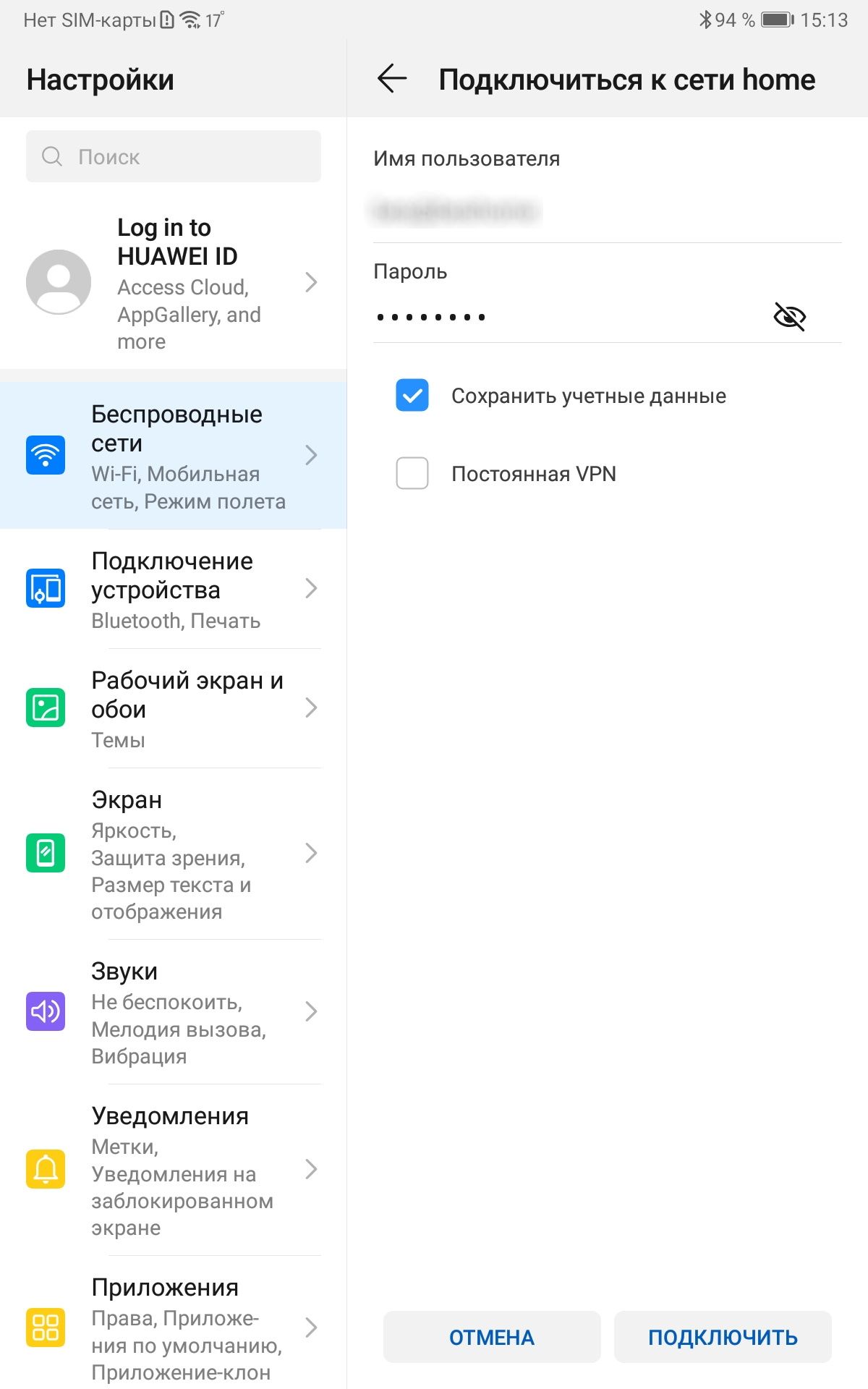
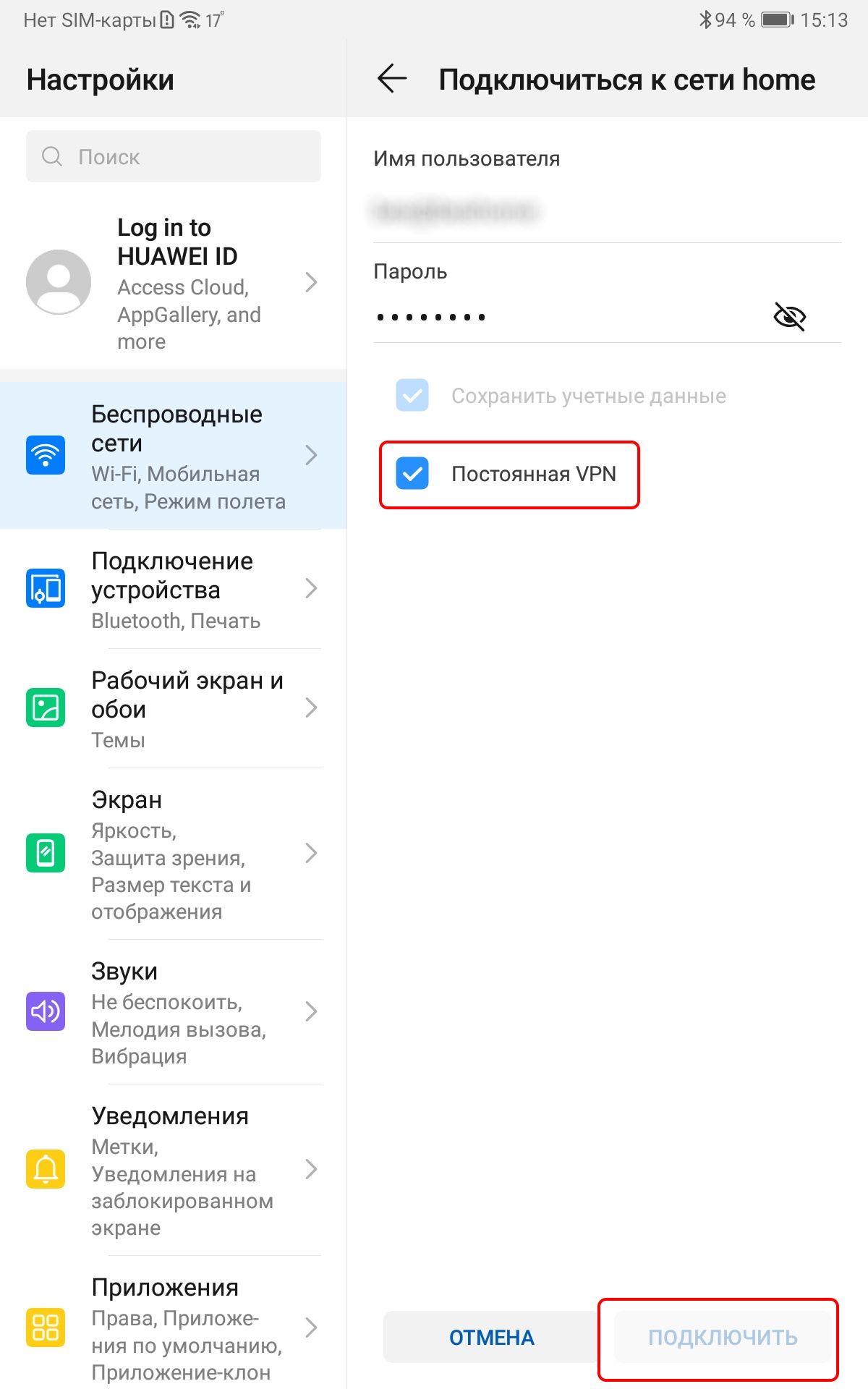
Меня, конечно, повеселила сама логика «отложенной» проверки. Ведь что, по сути, происходит: какие-то условия, необходимые для того, чтобы использование постоянной VPN стало возможным, не выполняются. В такой ситуации было бы логичным сделать недоступным соответствующий переключатель. Но, видимо, чтобы не расстраивать пользователя, что у него что-то не так, ему об этом просто не говорят — вдруг он не захочет использовать этот функционал вообще? И выходит, что проблемы, как бы, не существует — ровно до того момента, пока не попробуешь включить нужный тебе режим. Надо бы взять на вооружение такой подход, пользователям, наверное, понравится .
Ладно, шутки шутками, но теперь, когда я не смог включить постоянное использование VPN , этот режим стал мне просто жизненно необходим . В общем, я вновь обратился к документации. Надо сказать, что никаких предварительных требований, выполнение которых необходимо для того, чтобы VPN стала постоянной, я не увидел. Возможно, есть более подробная и точная документация, и я её просто не нашёл.
Потерпев неудачу в поиске ответа в документации, я переключился на всевозможные форумы. И тут сразу стало ясно, что я не один такой. После чтения пары-тройки обсуждений у меня появилось понимание того, что, примерно, происходит в моём случае.
Always-On VPN. Причины неудач.
Начну издалека. Мой провайдер выдаёт мне условно постоянный белый IP . Условность заключается в том, что IP не меняется, пока во взаимодействии с провайдером всё стабильно: тарифный план постоянен и всегда вовремя оплачен. Когда у меня в качестве домашнего роутера выступал ASUS RT-N56U, IP изменялся всего пару раз — когда я забывал вовремя оплатить интернет.
Однако, после смены роутера на Keneetic Viva, IP адрес стал меняться каждый месяц — аккурат в ночь на первое число нового месяца. И это никак не связано с оплатой. Изменились ли условия у провайдера и это просто совпало со сменой роутера, или это особенность нового устройства — я, если честно, не знаю и выяснять не хочу. И раньше, когда адреса не менялись каждый месяц, и сейчас, когда это происходит, я использую вместо самого адреса собственный домен, который к этому адресу привязан. Просто сейчас, в начале каждого месяца, я меняю привязку домена у своего регистратора — задаю новый адрес, благо, регистратор предоставляет соответствующее API .
Из обсуждений на форумах следовало, что указывать домен в настройках VPN , если есть желание использовать виртуальную сеть на постоянной основе, нельзя, надо указывать непосредственно адрес. На одном из форумов Google была ветка, сообщения в которой объясняли причину такого ограничения/требования: для того, чтобы привести имя домена VPN сервиса к адресу, придётся пропустить через межсетевой экран ( firewall ) запросы к DNS серверу, и создатели абсолютно безопасной системы Android (это сарказм, если что ), боялись, что это может существенно подорвать эту самую безопасность. Как? Типа, злоумышленники перенаправят запросы на свой DNS сервер, подсунут вместо истинного сервера VPN свой дубликат, после чего получат доступ ко всей конфиденциальной информации, которую наивный пользователь пустит через установленное VPN соединение.
Что ж, в теории такая атака возможна. Какие усилия надо приложить, чтобы её осуществить, я не буду оценивать — не являюсь экспертом в области безопасности. Ну, раз боятся, значит, есть основания — они-то точно знают систему лучше, причём, изнутри, и, исходя из этого знания, могут адекватнее оценивать риски (а это была подколка ).
Always-On VPN. Настройка.
Ладно, изменил я имя домена на IP адрес, хотя, если честно, уверенности, что теперь я стану использовать эту возможность (постоянную VPN ), у меня поубавилось. И что вы думаете, произошло? Да ровным счётом — ничего. Кнопка как была недоступной, так и осталась таковой.
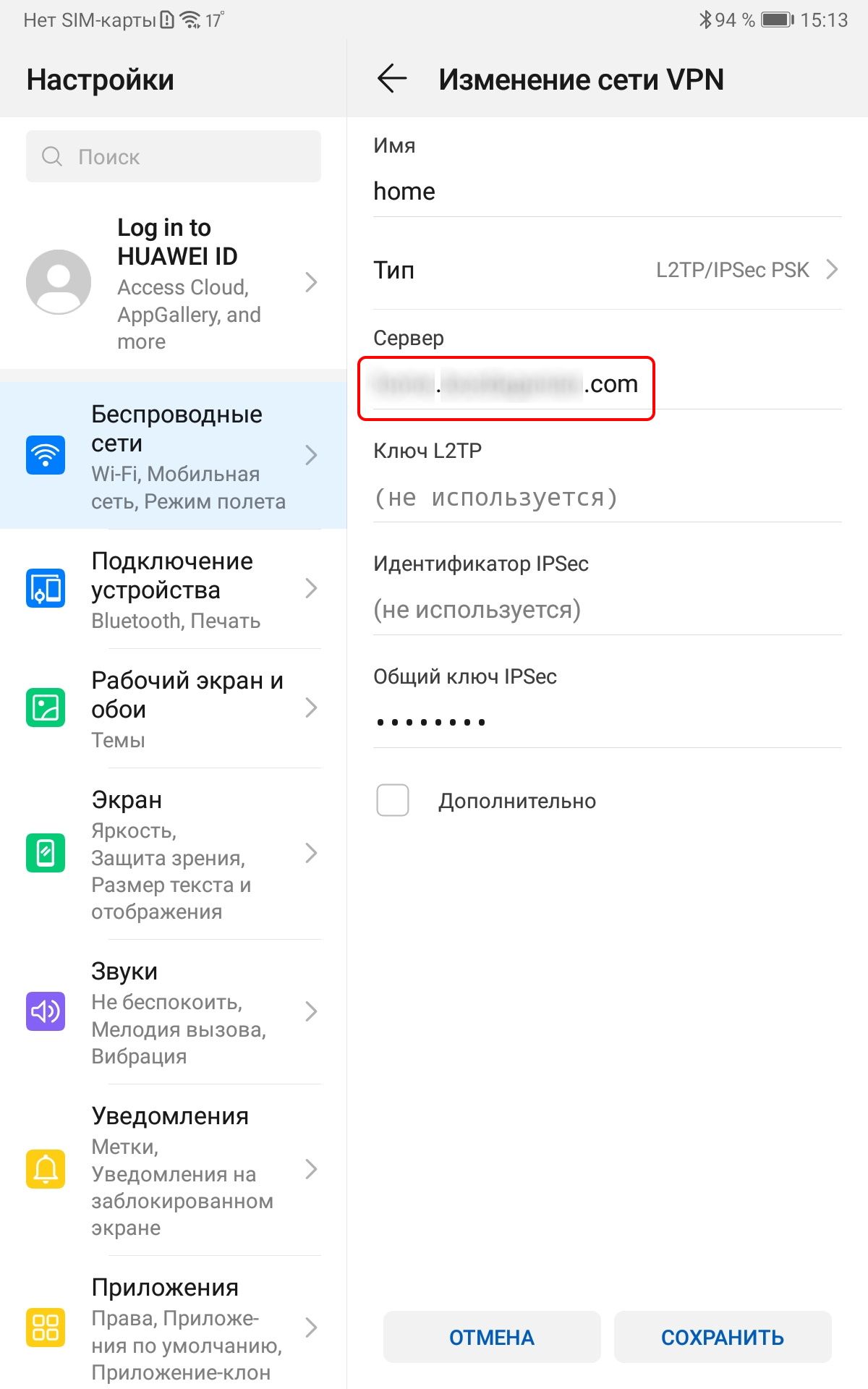
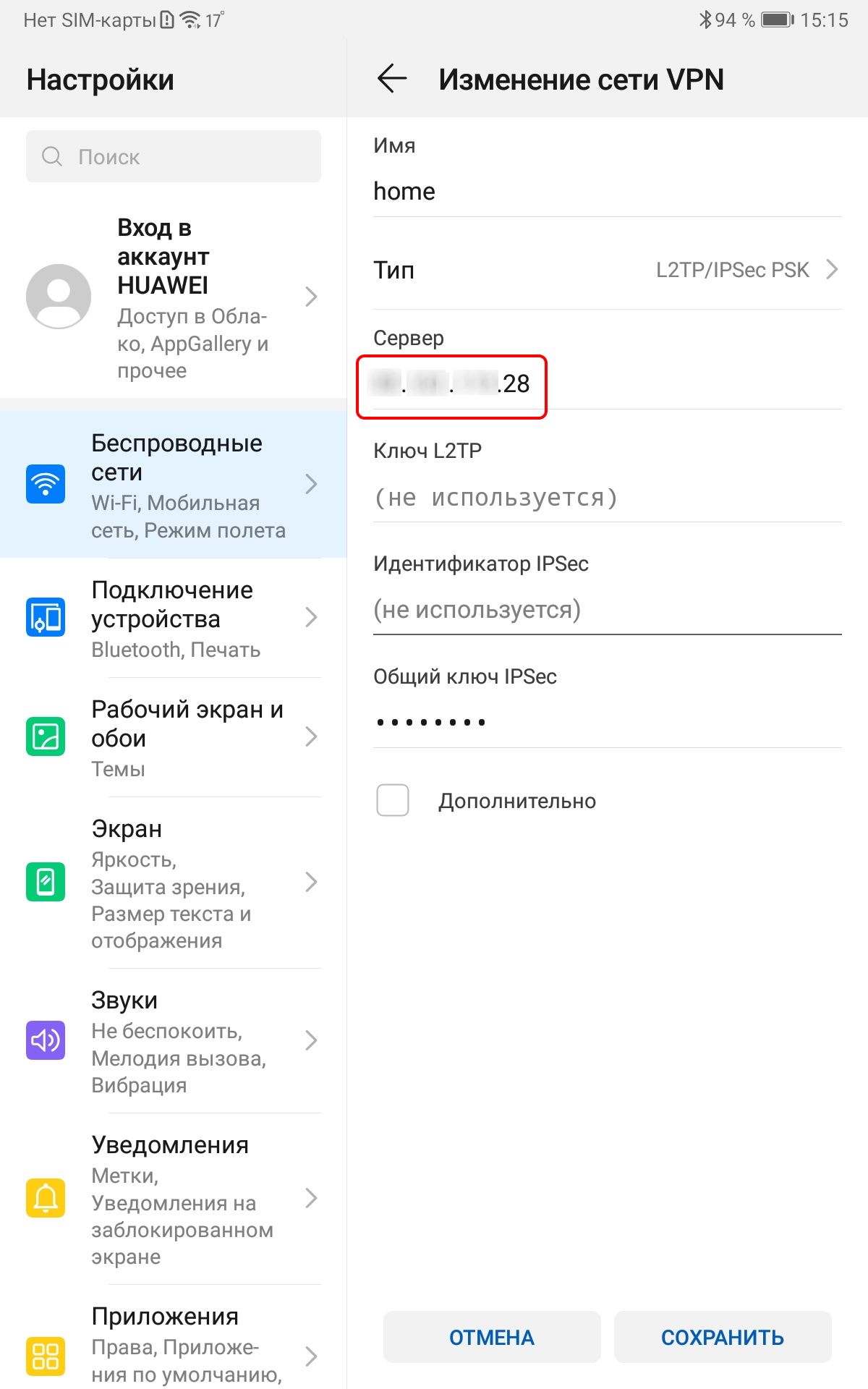
Поразмыслив немного, я решил в дополнительных настройках VPN соединения указать адрес DNS сервера. Ведь если следовать логике, то DNS сервер тоже может быть задан в виде имени домена. Указание же адреса DNS сервера в настройках соединения, сделает использование именно его обязательным, приводить имя домена к адресу не придётся, безопасность останется на высоте, ну и вот это вот всё.
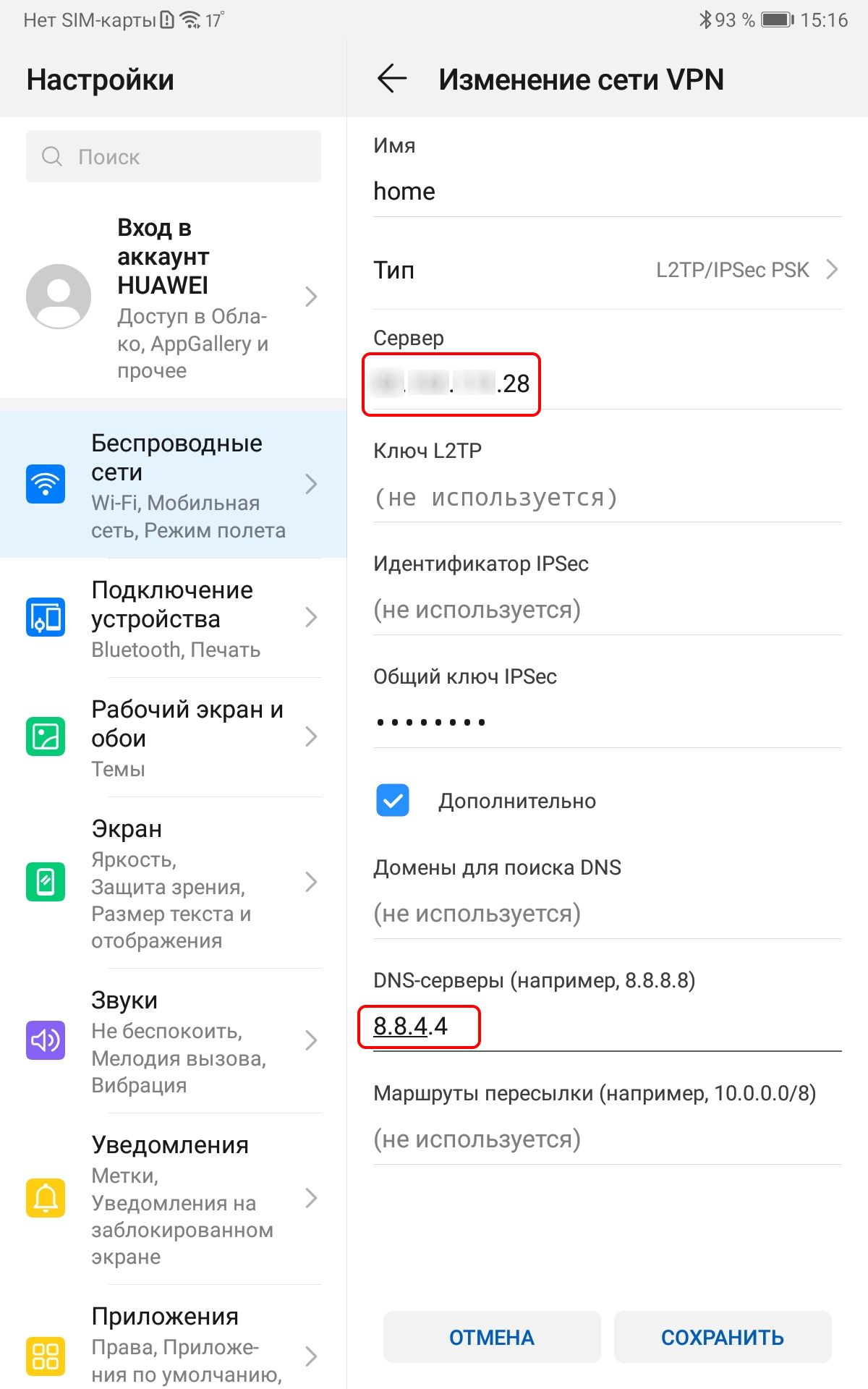
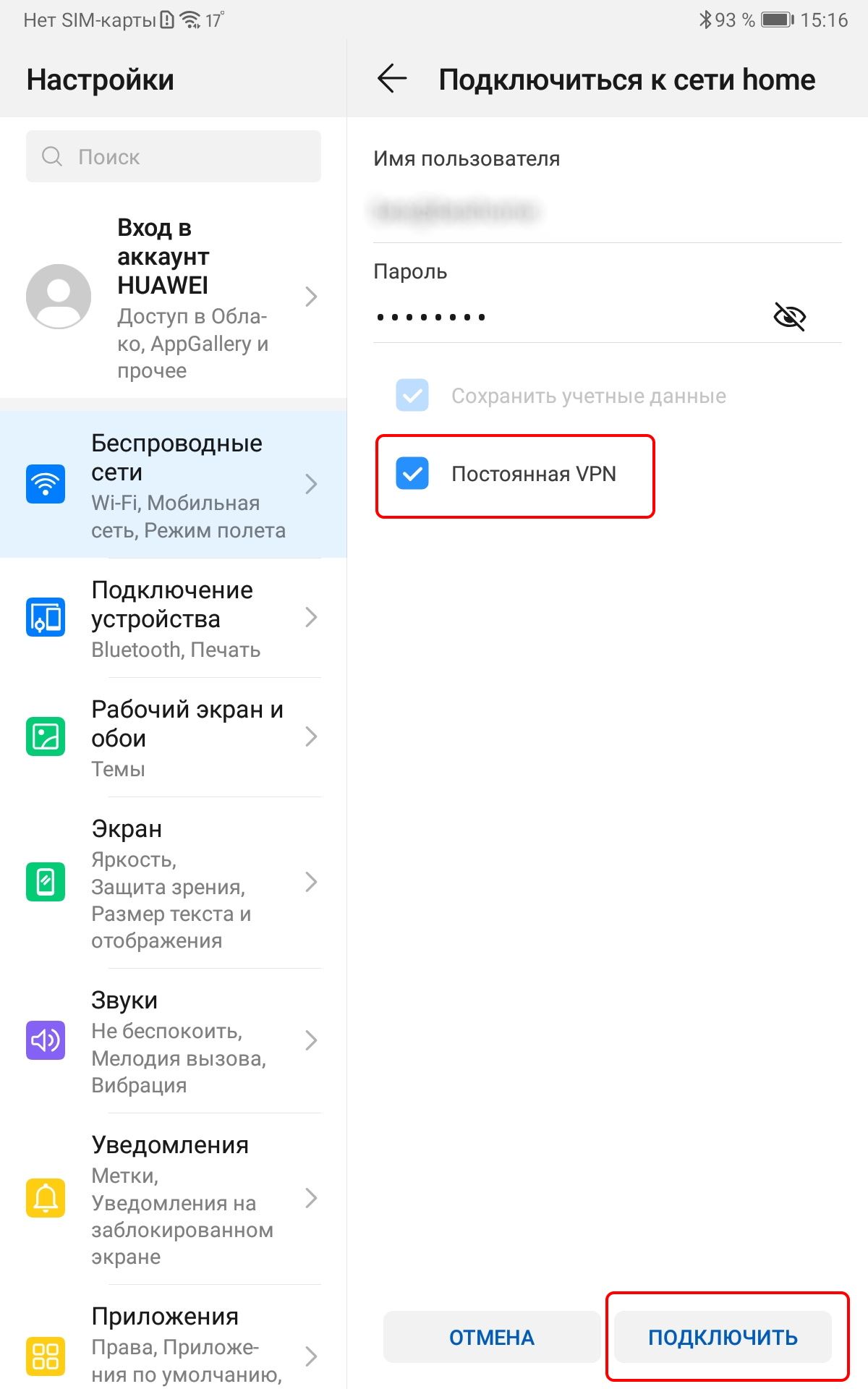
И действительно, после этой правки подключить постоянное VPN соединение стало возможным.
Послесловие
Все хорошо, что хорошо заканчивается. Вот только, как уже писал выше, я теперь и не знаю, нужно ли мне такое постоянное соединение. Ведь раз в месяц мне точно придётся его перенастраивать. Ну или придётся вплотную заняться проблемой изменения «белого» IP адреса — а я не уверен, что смогу её решить. Но, в любом случае, я рад, что мне удалось настроить постоянное VPN подключение: «мужик сказал — мужик сделал» .
Ну и, под конец, парочка интересных особенностей постоянного VPN соединения, с которыми мне довелось столкнуться [5] . Во-первых, после включения режима весь трафик идёт через VPN , любая попытка «проскочить» в обход, видимо, обречена на провал. Я попробовал задать Маршруты пересылки в Дополнительных настройках VPN соединения, в результате, весь остальной трафик просто был «обрезан». Во-вторых, отключение постоянного VPN соединения тоже процедура не совсем очевидная: при попытке отсоединиться вручную коннект автоматически восстанавливается — VPN же постоянный . Мне пришлось отключить сначала WiFi и только после этого получилось добраться до «галки» Постоянная VPN .
Ну что ж, на этом, пока, всё.
- Я использую HAProxy ↩︎
- Чисто, чтобы выговориться. К тому же, когда объясняешь свои манипуляции, нет-нет да и найдёшь причину неудач ↩︎
- Можно сказать, чуть изменив крылатое выражение из мультфильма «Маугли»: через трещину в голове, возможно, вошло немного ума. ↩︎
- Пусть заголовок Android Enterprise не вводит в заблуждение — сейчас речь именно о возможностях самого устройства. ↩︎
- Есть ненулевая вероятность, что данный фактаж зависит от производителя устройства. ↩︎
Subscribe to Записки на полях
Get the latest posts delivered right to your inbox
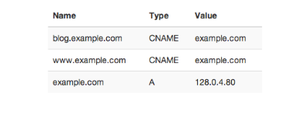
Self-hosted
Адресация self-hosted сервисов при помощи поддоменов
Применение поддоменов в адресах self-hosted сервисов, использование DNS записей A-record и CNAME-record при описании поддоменов у регистратора
Евгений Боздаганян
Евгений Боздаганян 30 апр. 2021 • 8 min read • Comments

Безопасность
История о том, как меня «взломали».
Поучительная история о том, как недостаточное внимание, уделяемое вопросам безопасности, может привести к нежелательным последствиям — взлому домашней IP камеры.
Источник: blog.bozdaganian.com